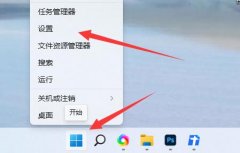电脑开机密码是保护个人隐私和数据安全的一道重要防线。在如今数字化生活日益深入的时代,合理设置开机密码显得尤为必要。通过设置密码,能够有效阻止不必要的访问,从而确保文件、照片、财务信息等敏感数据不被泄露。接下来,将深入探讨设置电脑开机密码的方法,并分享一些实用技巧,帮助大家更好地保护个人信息。

设定电脑开机密码的步骤依赖于您使用的操作系统。对于Windows系统,操作方法如下:
1. 打开设置,进入账户选项。
2. 选择登录选项,在此可以看到密码选项。
3. 点击添加后,按照系统提示输入新密码并确认。
4. 可选择设置安全提示问题,以防忘记密码。
如果使用的是macOS,操作稍有不同:
1. 点击屏幕左上角的苹果图标,选择系统偏好设置。
2. 进入用户与群组,选择您需要设置密码的账户。
3. 点击更改密码,输入新密码并确认。
4. 点击好保存设置。
对于电脑的BIOS/UEFI层面设置密码,通常希望在设备启动时保护整个系统。进入BIOS界面后,找到安全性或密码设置的选项,设置开机密码和硬盘密码,确保在系统启动时要求输入。
除了基本的设置方法,开机密码的复杂度也有助于增强安全性。建议使用较长的密码,混合使用字母、数字以及特殊字符,避免使用容易猜测的个人信息,比如生日、姓名等。定期更换密码也是一个好习惯,能够显著提高资料安全性。
后台的安全措施也是扞卫信息的重要一环,建议安装安全软件并定期更新,以抵御潜在的病毒和恶意软件。使用多因素认证也能为账户增添一重保护,使得个人数据安全更为稳固。
设定好开机密码后,务必牢记,并定期备份重要数据,以防万一。
常见问题解答(FAQ)
1. 开机密码忘了怎么办?
- 如果忘记开机密码,可以尝试使用重置磁盘或Windows恢复工具进行重置。如果在macOS上,只能通过Apple ID进行重置。
2. 开机密码对电脑性能有影响吗?
- 开机密码设置不会直接影响电脑性能,但为了安全性,选择一个合适的密码非常重要。
3. 如何提高开机密码的安全性?
- 尽量使用长且复杂的密码,并定期更改。启用多因素认证可以提供额外保护。
4. BIOS密码与操作系统密码有什么区别?
- BIOS密码是在计算机启动时要求输入的,而操作系统密码是在进入系统后需要输入的。BIOS密码可以提供更低层次的保护。
5. 有什么实用软件可以帮助管理密码?
- 可以使用密码管理器,如LastPass或1Password,它们能够安全存储和管理各种密码,并能自动填写密码。